W ramach kryteriów filtrowania filtr wiadomości-śmieci programu Outlook Email filtr sprawdza nadawców wiadomości pod kątem list adresów e-mail i domen internetowych wyznaczonych jako bezpieczne lub zablokowane. Filtr można dostosować w celu zablokowania lub zezwolenia nadawców lub różnych typów wiadomości.
|
Pomoc techniczna z przewodnikiem w przeglądarce może zapewnić cyfrowe rozwiązania problemów z pakietem Office |
Blokowanie nadawcy
Jeśli nie chcesz już wyświetlać wiadomości od lokalizacji, możesz zablokować nadawcę.
-
Kliknij prawym przyciskiem myszy wiadomość od nadawcy, który chcesz zablokować, a następnie kliknij pozycję Wiadomość-śmieć > Zablokuj nadawcę.
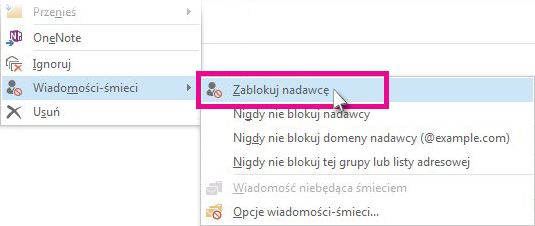
Zablokowana osoba nadal może wysyłać Ci wiadomości e-mail, ale jeśli dane z jej adresu e-mail zostaną przeniesione na Twoje konto e-mail, zostaną natychmiast przeniesione do folderu Wiadomości-śmieci Email. Przyszłe wiadomości od tego nadawcy będą trafiać do folderu Email-śmieci lub do kwarantanny użytkownika końcowego, jeśli ta funkcja została włączona przez administratora.
Warto okresowo przeglądać wiadomości e-mail zidentyfikowane jako wiadomości-śmieci , aby upewnić się, że nie brakuje ważnych wiadomości.
Jeśli później zechcesz odblokować nadawcę, użyj filtrów Email-śmieci, aby zmienić wyświetlane wiadomości.
Wiadomości z adresów lub nazw domen na liście zablokowanych nadawców są zawsze traktowane jako wiadomości-śmieci. Program Outlook przenosi wszystkie wykryte wiadomości przychodzące od nadawców z listy zablokowanych nadawców do folderu Wiadomości-śmieci , niezależnie od zawartości wiadomości.
Uwaga: Filtr Email wiadomości-śmieci programu Outlook nie zatrzymuje dostarczania wiadomości-śmieci, ale zamiast tego przekierowuje podejrzany spam do folderu Wiadomości-śmieci zamiast do skrzynki odbiorczej. Filtr Email-śmieci można sprawić, że będzie bardziej rygorystyczny, zmieniając jego poziom ochrony lub dostępne są niektóre rozwiązania innych firm, które mogą być bardziej agresywne.
Aby dodać określonego nadawcę do listy zablokowanych nadawców, kliknij wiadomość od tego nadawcy. Na karcie Narzędzia główne w grupie Usuwanie kliknij pozycję Wiadomość-śmieć , a następnie kliknij pozycję Zablokuj nadawcę.
Aby dodać nazwy do listy zablokowanych nadawców:
-
Na karcie Narzędzia główne w grupie Usuwanie kliknij pozycję Wiadomości-śmieci, a następnie kliknij pozycję Opcje wiadomości-śmieci.
-
Na karcie Zablokowani nadawcy kliknij przycisk Dodaj.
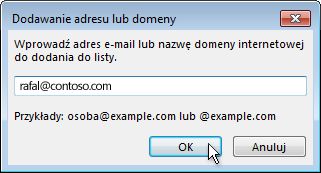
-
W polu Wprowadź adres e-mail lub nazwę domeny internetowej do dodania do listy wprowadź nazwę lub adres, który chcesz dodać. Można na przykład dodać:
-
określony adres e-mail, taki jak osoba@example.com;
-
domenę internetową, taką jak @example.com lub example.com.
-
-
Kliknij przycisk OK i powtórz te czynności dla każdej pozycji, którą chcesz dodać.
Uwagi:
-
Jeśli masz istniejące listy bezpiecznych nazw i adresów, możesz przenieść te informacje do programu Outlook. Należy kliknąć pozycję Importuj z pliku i przejść do odpowiedniego pliku listy. Aby utworzyć plik z bieżącą listą, należy kliknąć pozycję Eksportuj do pliku i określić miejsce, w którym ma zostać zapisany nowy plik.
-
Aby zmienić nazwę na liście, należy kliknąć tę nazwę, a następnie kliknąć przycisk Edytuj. Aby usunąć nazwę, należy kliknąć odpowiednią nazwę, a następnie kliknąć przycisk Usuń.
-
Jeśli jest używane konto programu Microsoft Exchange, wszystkie nazwy i adresy e-mail w książce adresowej organizacji (określanej także jako globalna lista adresowa) są automatycznie traktowane jako bezpieczne i nie można ich dodawać do listy zablokowanych nazw.
-
Dodając zaufane adresy e-mail i nazwy domen do listy bezpiecznych nadawców, użytkownik informuje program Outlook, że wiadomości z tych źródeł nigdy nie są traktowane jako wiadomości-śmieci. Jeśli użytkownik należy do list adresowych lub dystrybucyjnych, może dodać te nazwy do listy bezpiecznych adresatów.
Uwaga: Jeśli skrzynka pocztowa jest hostowana w programie Exchange lub Exchange Online, zmiany wprowadzone na liście bezpiecznych nadawców nie zostaną rozpoznane przez program Exchange ani Exchange Online. Może to spowodować, że wiadomości od domen lub nadawców dodanych do listy bezpiecznych nadawców będą trafiać do folderu Email-śmieci. Skontaktuj się z administratorem, aby uzyskać dodatkową pomoc.
Aby dodać osobę do listy bezpiecznych nadawców, kliknij wiadomość od tego nadawcy. Na karcie Narzędzia główne w grupie Usuwanie kliknij pozycję Wiadomość-śmieć, a następnie kliknij pozycję Nigdy nie blokuj nadawcy.
Aby dodać określony adres lub domenę do listy bezpiecznych adresatów, kliknij wiadomość od nadawcy. Na karcie Narzędzia główne w grupie Usuwanie kliknij pozycję Wiadomości-śmieci, a następnie kliknij pozycję Nigdy nie blokuj grupy lub listy adresowej.
Aby ręcznie dodać nazwy lub domeny do tych list, wykonaj następujące czynności:
-
Na karcie Narzędzia główne w grupie Usuwanie kliknij pozycję Wiadomości-śmieci, a następnie kliknij pozycję Opcje wiadomości-śmieci.
-
Wykonaj jedną z następujących czynności:
-
Aby dodać bezpiecznych nadawców, na karcie Bezpieczni nadawcy kliknij przycisk Dodaj.
-
Aby dodać bezpiecznych adresatów, na karcie Bezpieczni adresaci kliknij przycisk Dodaj.
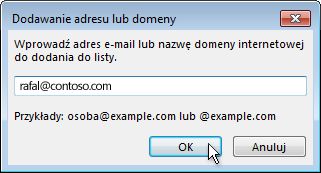
-
-
W polu Wprowadź adres e-mail lub nazwę domeny internetowej do dodania do listy wprowadź nazwę lub adres, który chcesz dodać. Można na przykład dodać:
-
określony adres e-mail, taki jak osoba@example.com;
-
domenę internetową, taką jak @example.com lub example.com.
-
-
Kliknij przycisk OK i powtórz te czynności dla każdej pozycji, którą chcesz dodać.
-
Jeśli chcesz, aby wszystkie kontakty były traktowane jako bezpieczni nadawcy, zaznacz pole wyboru Ufaj również wiadomościom e-mail z moich kontaktów na karcie Bezpieczni nadawcy.
-
Niektóre osoby, z którymi jest prowadzona korespondencja, mogą nie znajdować się na liście Kontakty. Jeśli chcesz, aby wszystkie takie osoby były traktowane jako bezpieczni nadawcy, zaznacz pole wyboru Automatycznie dodawaj wiadomości e-mail do listy bezpiecznych nadawców .
-
Jeśli masz istniejące listy bezpiecznych nazw i adresów, możesz przenieść te informacje do programu Outlook. Należy kliknąć pozycję Importuj z pliku i przejść do odpowiedniego pliku listy. Aby utworzyć plik z bieżącą listą, należy kliknąć pozycję Eksportuj do pliku i określić miejsce, w którym ma zostać zapisany nowy plik.
-
Aby zmienić nazwę na jednej z list, należy kliknąć tę nazwę, a następnie kliknąć przycisk Edytuj. Aby usunąć nazwę, należy kliknąć odpowiednią nazwę, a następnie kliknąć przycisk Usuń.
-
Jeśli jest używane konto programu Microsoft Exchange Server, wszystkie nazwy i adresy e-mail w książce adresowej organizacji (określanej także jako globalna lista adresowa) są automatycznie traktowane jako bezpieczne.
-
Niechciane wiadomości e-mail mogą pochodzić z określonych krajów/regionów. Program Outlook umożliwia blokowanie wiadomości z tych obszarów — lista zablokowanych Top-Level domen pozwala blokować wiadomości z adresów e-mail kończących się określonym kodem domeny najwyższego poziomu lub kraju/regionu. Na przykład zaznaczenie pól wyboru CA [Canada], US [Stany Zjednoczone] i MX [Mexico] na liście blokuje wiadomości pochodzące z adresów e-mail, które kończą się na ca, us lub mx. Na liście zostaną wyświetlone dodatkowe kody kraju/regionu.
-
Na karcie Narzędzia główne w grupie Usuwanie kliknij pozycję Wiadomości-śmieci, a następnie kliknij pozycję Opcje wiadomości-śmieci.
-
Na karcie Międzynarodowe kliknij pozycję Lista zablokowanych domen najwyższego poziomu.
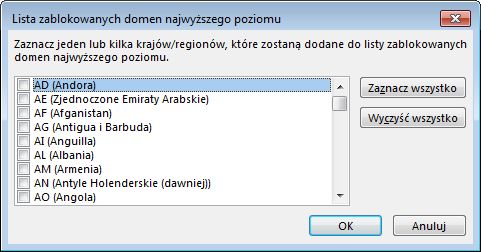
-
Zaznacz na liście pole wyboru odpowiadające kodowi kraju lub regionu, który chcesz zablokować, lub kliknij przycisk Zaznacz wszystko.
-
Kliknij przycisk OK w obu otwartych oknach dialogowych.
Możesz zablokować wszystkie adresy e-mail w kodowaniach językowych — nazywanych również zestawami znaków lub alfabetami — określonymi przez użytkownika. Obecnie większość wiadomości-śmieci jest wysyłana w kodowaniu US-ASCII. Reszta jest wysyłana w różnych kodowaniach międzynarodowych. Lista zablokowanych kodowań umożliwia filtrowanie niechcianych wiadomości e-mail wyświetlanych w językach, których użytkownik nie zna.
-
Na karcie Narzędzia główne w grupie Usuwanie kliknij strzałkę obok pozycji Wiadomości-śmieci, a następnie kliknij pozycję Opcje wiadomości-śmieci.
-
Na karcie Międzynarodowe kliknij pozycję Lista zablokowanych kodowań.

-
Kliknij na liście kodowanie języka, które chcesz zablokować, lub kliknij przycisk Zaznacz wszystko.
-
Kliknięcie przycisku OK w obu otwartych oknach dialogowych
Uwagi:
-
Kodowania Unicode nie są uwzględniane na liście zablokowanych kodowań.
-
Wiadomości o nieznanych lub nieokreślonych kodowaniach są filtrowane za pomocą filtru wiadomości-śmieci.
-
Tematy pokrewne
Oznaczanie wiadomości e-mail jako wiadomości-śmieci lub blokowanie nadawców w Outlook.com Filtrowanie wiadomości-śmieci i spamu w Outlook w sieci Web










